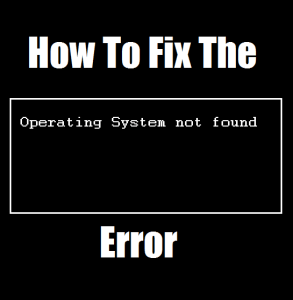Как исправить необработанное исключение системного потока (Athwbx.sys) в Windows 10?
Вопрос читателя:
«Привет, пожалуйста, помогите мне. Мой ноутбук недавно обновили до Windows 10. Обновление прошло гладко и проблем не возникло. Но при запуске Windows выдала ошибку … появилась ошибка синего экрана и исключение легенды системного потока не обрабатывается athwbx.sys.
Не совсем уверен, что мне с этим делать. Вы можете мне помочь?” – Вероника К., США
Ответ Уолли: Ошибки Windows, такие как Необработанное исключение системного потока (athwbx.sys) ошибка может появиться после обновления Windows или после установки Windows.
Обычно это происходит по тем же причинам.
Здесь мы поможем вам избавиться от него.
Просто следуйте инструкциям на этой странице, и вы будете в кратчайшие сроки выбраться из леса.
Проблема
В Необработанное исключение системного потока (athwbx.sys) ошибка появляется после обновления Windows или после установки / переустановки Windows.
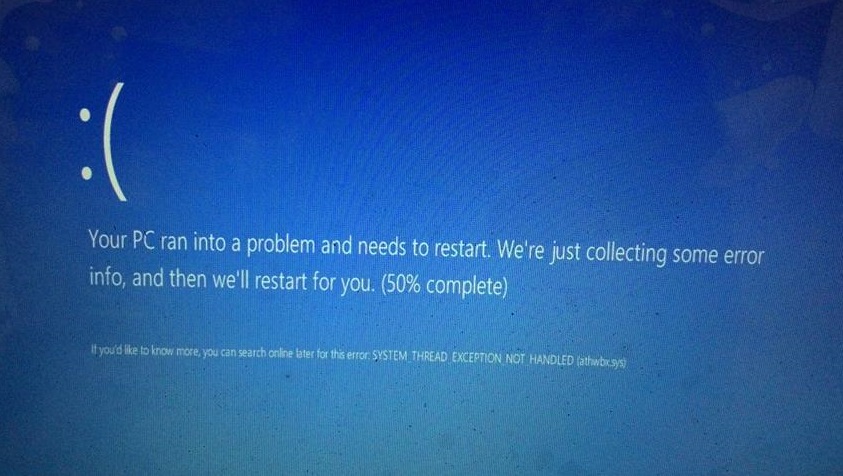
Причина
В Необработанное исключение системного потока (athwbx.sys) ошибка может возникнуть по нескольким причинам.
Файл athwbx.sys принадлежит Qualcomm Atheros Communications. Это файл драйвера, обычно связанный с сетевыми адаптерами производства Qualcomm. Наиболее частая причина – проблема с драйвером сетевого адаптера Qualcomm.
Другие причины включают поврежденные системные файлы Windows и неисправный жесткий диск.
Решение
Вот несколько способов исправить Необработанное исключение системного потока (athwbx.sys) ошибка в винде.
Обновите драйвер сетевого устройства
Вы можете обновить драйверы устройств для сетевой карты, посетив веб-сайт производителя вашего компьютера.
Вы также можете использовать DriverDoc чтобы найти, загрузить и установить драйвер.
Настройки питания для сетевого адаптера
Идти к Диспетчер устройств нажав на Ключ Windows и печатать Диспетчер устройств искать это
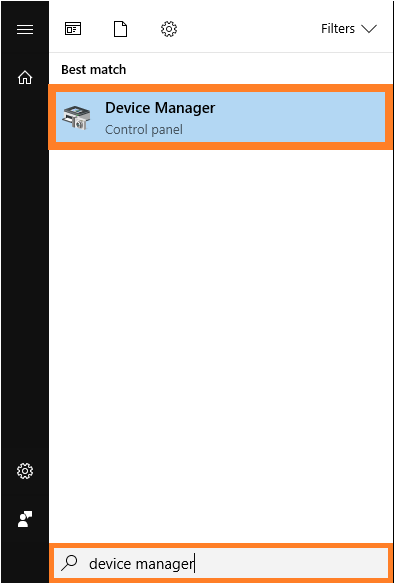
Нажмите Диспетчер устройств из списка результатов поиска, чтобы открыть его. Это должно выглядеть примерно так.
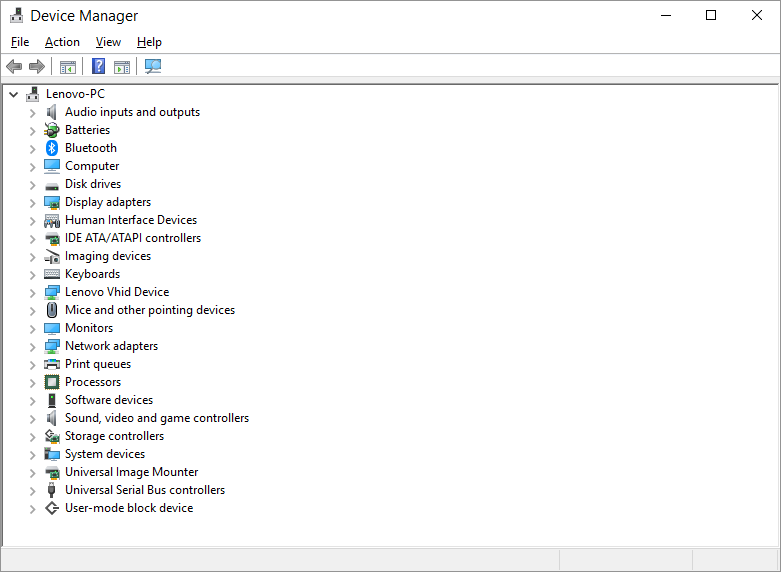
Разверните Сетевой адаптер раздел. В этом примере у нас есть адаптеры Realtek. Но вы должны увидеть список адаптеров Qualcomm Ethernet и Wireless.
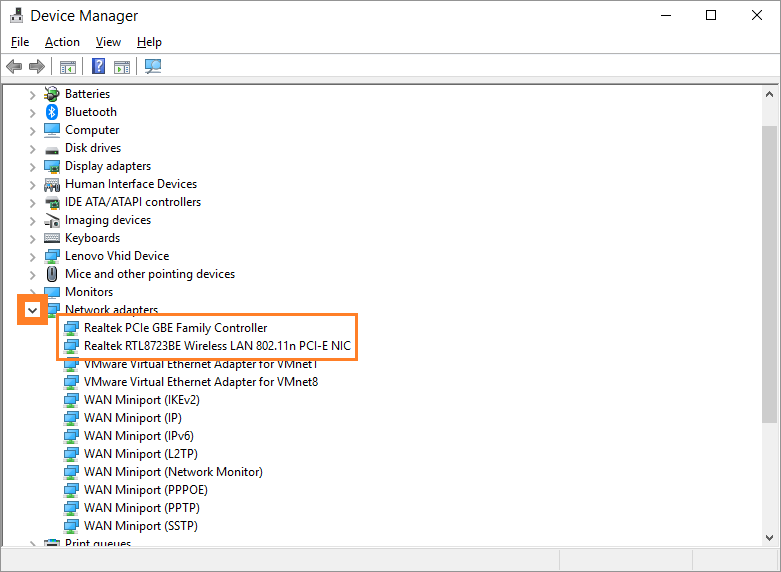
Щелкните правой кнопкой мыши на вашей сетевой карте и нажмите Свойства
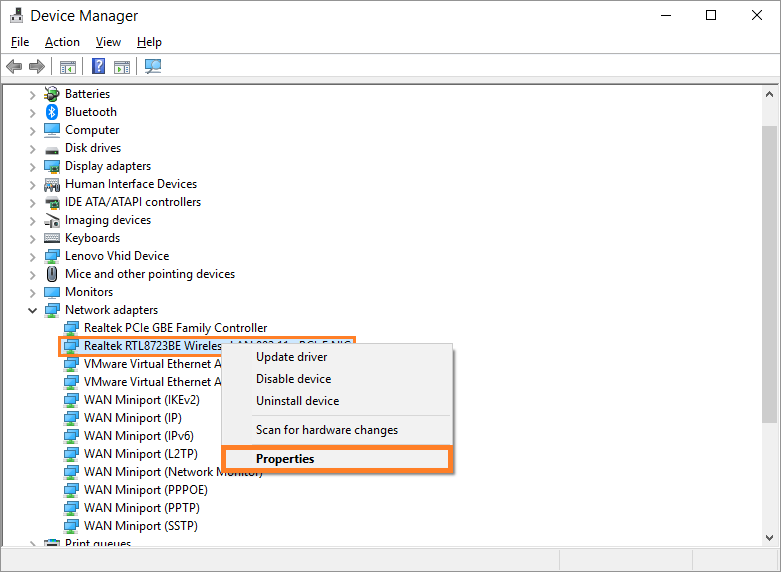
Под Управление энергопотреблением вкладка, обязательно снимите отметку флажок с надписью Разрешить компьютеру выключить это устройство для экономии энергии как показано ниже
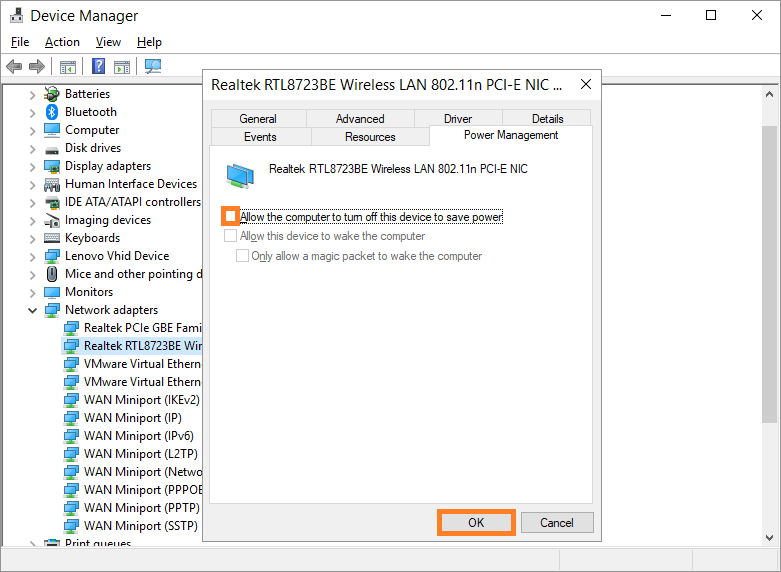
Повторите это для сетевых карт Ethernet и беспроводной сети в Сетевой адаптер раздел.
Проверьте статус жесткого диска
Жесткие диски со временем повреждаются. Поврежденный жесткий диск может начать проявлять проблемы, такие как синий экран. Это может произойти, когда файлы, хранящиеся на поврежденных участках жесткого диска, начинают повреждаться.
Вы можете проверить, так ли это, запустив CrystalDiskInfo
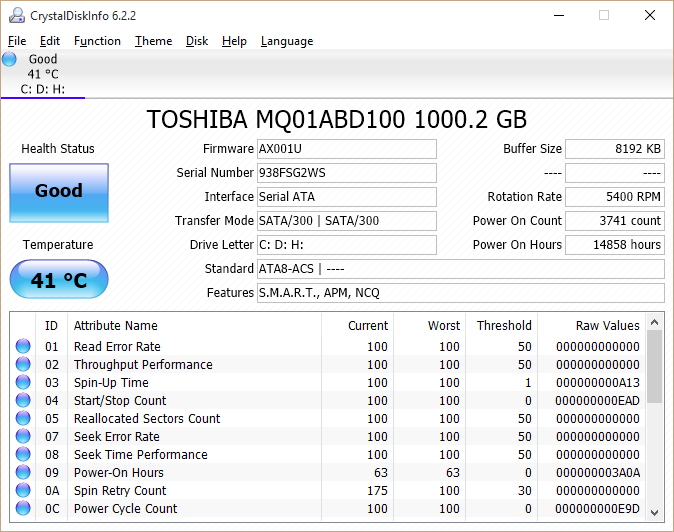
Если результат «Осторожно» или «Плохо», то вам следует как можно скорее заменить жесткий диск.
Исправьте системные файлы Windows с помощью команд DISM и SFC
Системные файлы Windows могут быть удалены, изменены или повреждены при определенных обстоятельствах. Вы можете убедиться в работоспособности системных файлов Windows, запустив Команды DISM и SFC.
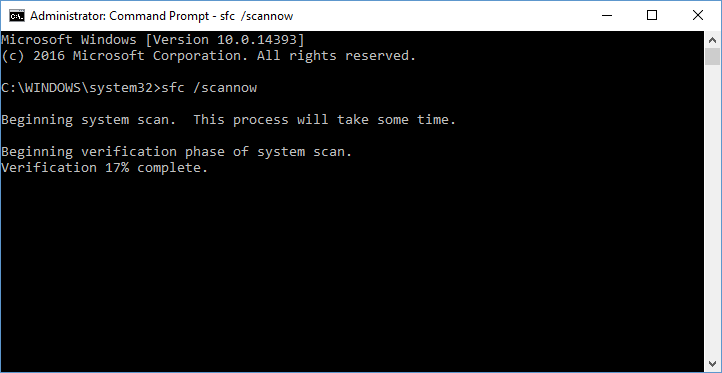
Эти команды не требуют от вас ничего устанавливать, и они должны сканировать и исправлять поврежденные системные файлы Windows.
Удачных вычислений! ![]()
Похожие сообщения
Ничего не найдено!
.
Источник